ਬਹੁਤ ਸਾਰੇ ਆਧੁਨਿਕ ਬ੍ਰਾsersਜ਼ਰ ਆਪਣੇ ਉਪਭੋਗਤਾਵਾਂ ਨੂੰ ਸਿੰਕ੍ਰੋਨਾਈਜ਼ੇਸ਼ਨ ਨੂੰ ਸਮਰੱਥ ਕਰਨ ਲਈ ਪੇਸ਼ ਕਰਦੇ ਹਨ. ਇਹ ਇਕ ਬਹੁਤ ਹੀ ਸੁਵਿਧਾਜਨਕ ਟੂਲ ਹੈ ਜੋ ਤੁਹਾਨੂੰ ਆਪਣੇ ਬਰਾ browserਜ਼ਰ ਦੇ ਡੇਟਾ ਨੂੰ ਬਚਾਉਣ ਅਤੇ ਫਿਰ ਕਿਸੇ ਹੋਰ ਡਿਵਾਈਸਿਸ ਤੋਂ ਇਸ ਵਿਚ ਪਹੁੰਚ ਕਰਨ ਵਿਚ ਸਹਾਇਤਾ ਕਰਦਾ ਹੈ ਜਿਥੇ ਉਹੀ ਬ੍ਰਾ browserਜ਼ਰ ਸਥਾਪਤ ਹੈ. ਇਹ ਮੌਕਾ ਕਲਾਉਡ ਤਕਨਾਲੋਜੀਆਂ ਦੀ ਸਹਾਇਤਾ ਨਾਲ ਕੰਮ ਕਰਦਾ ਹੈ ਜੋ ਕਿਸੇ ਵੀ ਖਤਰੇ ਤੋਂ ਭਰੋਸੇਯੋਗ protectedੰਗ ਨਾਲ ਸੁਰੱਖਿਅਤ ਹਨ.
Yandex.Browser ਵਿੱਚ ਸਿਕਰੋਨਾਈਜ਼ੇਸ਼ਨ ਸੈਟ ਅਪ ਕਰ ਰਿਹਾ ਹੈ
ਸਾਰੇ ਪ੍ਰਸਿੱਧ ਪਲੇਟਫਾਰਮਾਂ (ਵਿੰਡੋਜ਼, ਐਂਡਰਾਇਡ, ਲੀਨਕਸ, ਮੈਕ, ਆਈਓਐਸ) ਤੇ ਕੰਮ ਕਰਨਾ, ਯਾਂਡੇਕਸ.ਬ੍ਰਾਉਸਰ ਕੋਈ ਅਪਵਾਦ ਨਹੀਂ ਸੀ ਅਤੇ ਇਸ ਨੇ ਆਪਣੇ ਕਾਰਜਾਂ ਦੀ ਸੂਚੀ ਵਿੱਚ ਸਮਕਾਲੀਕਰਨ ਨੂੰ ਜੋੜਿਆ. ਇਸਦੀ ਵਰਤੋਂ ਕਰਨ ਲਈ, ਤੁਹਾਨੂੰ ਇਸਨੂੰ ਹੋਰਾਂ ਡਿਵਾਈਸਾਂ ਤੇ ਸਥਾਪਤ ਕਰਨ ਅਤੇ ਸੈਟਿੰਗਾਂ ਵਿੱਚ ਅਨੁਸਾਰੀ ਵਿਕਲਪ ਨੂੰ ਸਮਰੱਥ ਕਰਨ ਦੀ ਜ਼ਰੂਰਤ ਹੈ.
ਕਦਮ 1: ਸਿੰਕ ਕਰਨ ਲਈ ਇੱਕ ਖਾਤਾ ਬਣਾਓ
ਜੇ ਤੁਹਾਡੇ ਕੋਲ ਅਜੇ ਆਪਣਾ ਖਾਤਾ ਨਹੀਂ ਹੈ, ਤਾਂ ਇਸ ਨੂੰ ਬਣਾਉਣ ਵਿਚ ਜ਼ਿਆਦਾ ਦੇਰ ਨਹੀਂ ਲਵੇਗੀ.
- ਬਟਨ ਦਬਾਓ "ਮੀਨੂ"ਫਿਰ ਸ਼ਬਦ ਨੂੰ "ਸਿੰਕ"ਜੋ ਕਿ ਇੱਕ ਛੋਟੇ ਮੀਨੂੰ ਦਾ ਵਿਸਥਾਰ ਕਰੇਗਾ. ਇਸ ਤੋਂ ਅਸੀਂ ਸਿਰਫ ਉਪਲਬਧ ਵਿਕਲਪ ਦੀ ਚੋਣ ਕਰਦੇ ਹਾਂ "ਡਾਟਾ ਸੇਵ ਕਰੋ".
- ਰਜਿਸਟਰੀਕਰਣ ਅਤੇ ਲੌਗਇਨ ਪੇਜ ਖੁੱਲੇਗਾ. "ਤੇ ਕਲਿਕ ਕਰੋਇੱਕ ਖਾਤਾ ਬਣਾਓ".
- ਤੁਹਾਨੂੰ ਯਾਂਡੇਕਸ ਖਾਤਾ ਬਣਾਉਣ ਵਾਲੇ ਪੰਨੇ ਤੇ ਭੇਜਿਆ ਜਾਏਗਾ, ਜੋ ਹੇਠਾਂ ਦਿੱਤੇ ਵਿਕਲਪਾਂ ਨੂੰ ਖੋਲ੍ਹ ਦੇਵੇਗਾ:
- ਡੋਮੇਨ @ yandex.ru ਨਾਲ ਮੇਲ;
- ਕਲਾਉਡ ਸਟੋਰੇਜ 'ਤੇ 10 ਜੀ.ਬੀ.
- ਡਿਵਾਈਸਾਂ ਵਿਚਕਾਰ ਸਮਕਾਲੀਕਰਨ;
- ਯਾਂਡੇਕਸ.ਮਨੀ ਅਤੇ ਹੋਰ ਕੰਪਨੀ ਸੇਵਾਵਾਂ ਦੀ ਵਰਤੋਂ ਕਰਨਾ.
- ਪ੍ਰਸਤਾਵਿਤ ਖੇਤਰਾਂ ਨੂੰ ਭਰੋ ਅਤੇ "ਤੇ ਕਲਿਕ ਕਰੋ.ਸਾਈਨ ਅਪ ਕਰੋ"ਕਿਰਪਾ ਕਰਕੇ ਯਾਦ ਰੱਖੋ ਕਿ ਯਾਂਡੈਕਸ.ਵਾਲਟ ਰਜਿਸਟਰੀਕਰਣ ਦੌਰਾਨ ਆਪਣੇ ਆਪ ਤਿਆਰ ਹੋ ਗਿਆ ਹੈ. ਜੇ ਤੁਹਾਨੂੰ ਇਸ ਦੀ ਜ਼ਰੂਰਤ ਨਹੀਂ ਹੈ, ਤਾਂ ਇਸ ਨੂੰ ਹਟਾ ਦਿਓ.



ਕਦਮ 2: ਸਿੰਕ ਚਾਲੂ ਕਰੋ
ਰਜਿਸਟਰੀ ਹੋਣ ਤੋਂ ਬਾਅਦ, ਤੁਸੀਂ ਸਮਕਾਲੀ ਬਣਾਉਣ ਲਈ ਫਿਰ ਤੋਂ ਪੰਨੇ 'ਤੇ ਹੋਵੋਗੇ. ਲੌਗਇਨ ਪਹਿਲਾਂ ਹੀ ਭਰਿਆ ਜਾਵੇਗਾ, ਤੁਹਾਨੂੰ ਰਜਿਸਟਰੀਕਰਣ ਦੌਰਾਨ ਦਿੱਤਾ ਪਾਸਵਰਡ ਦੇਣਾ ਪਵੇਗਾ. ਦਾਖਲ ਹੋਣ ਤੋਂ ਬਾਅਦ, "ਤੇ ਕਲਿਕ ਕਰੋਸਿੰਕ ਸਮਰੱਥ ਕਰੋ":
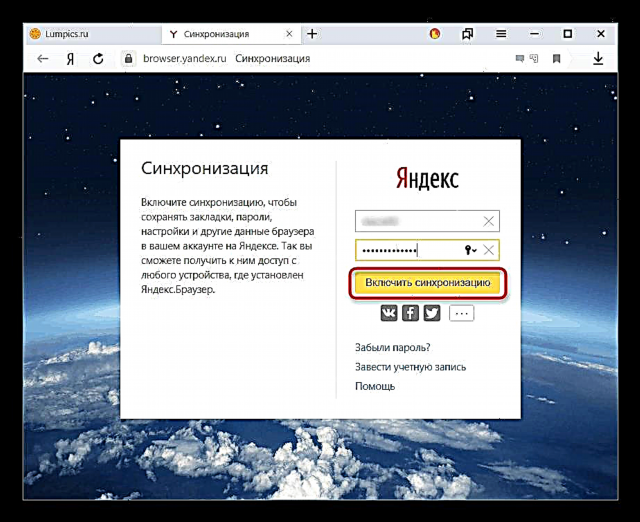
ਸੇਵਾ ਯਾਂਡੇਕਸ.ਡਿਸਕ ਲਗਾਉਣ ਦੀ ਪੇਸ਼ਕਸ਼ ਕਰੇਗੀ, ਇਸਦੇ ਲਾਭ ਵਿੰਡੋ ਵਿਚ ਹੀ ਲਿਖੇ ਗਏ ਹਨ. ਚੁਣੋ "ਵਿੰਡੋ ਬੰਦ ਕਰੋਜਾਂਡਿਸਕ ਸਥਾਪਿਤ ਕਰੋ"ਇਸ ਦੇ ਵਿਵੇਕ ਨਾਲ.
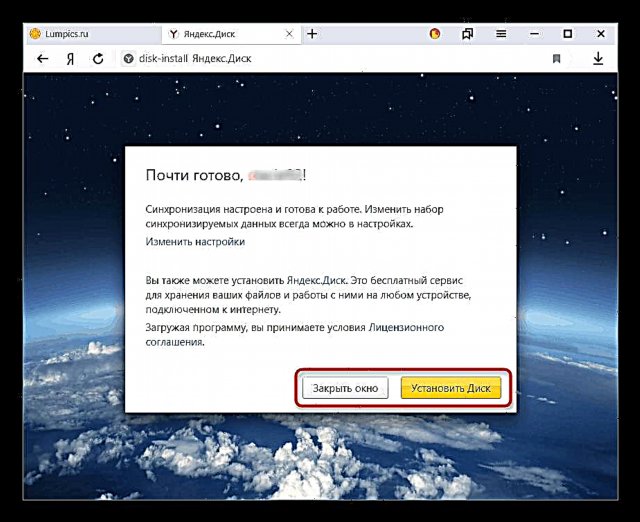
ਕਦਮ 3: ਸਿੰਕ ਦੀ ਸੰਰਚਨਾ ਕਰੋ
ਫੰਕਸ਼ਨ ਨੂੰ ਸਫਲਤਾਪੂਰਵਕ ਯੋਗ ਕਰਨ ਦੇ ਬਾਅਦ "ਮੀਨੂ" ਇੱਕ ਨੋਟੀਫਿਕੇਸ਼ਨ ਪ੍ਰਦਰਸ਼ਤ ਕੀਤਾ ਜਾਣਾ ਚਾਹੀਦਾ ਹੈ “ਬੱਸ ਸਿੰਕ ਕੀਤਾ”ਦੇ ਨਾਲ ਨਾਲ ਪ੍ਰਕਿਰਿਆ ਦਾ ਵੇਰਵਾ ਵੀ.

ਮੂਲ ਰੂਪ ਵਿੱਚ, ਸਭ ਕੁਝ ਸਮਕਾਲੀ ਹੁੰਦਾ ਹੈ, ਅਤੇ ਕੁਝ ਤੱਤਾਂ ਨੂੰ ਬਾਹਰ ਕੱ toਣ ਲਈ, ਕਲਿੱਕ ਕਰੋ ਸਮਕਾਲੀ ਸੰਰਚਨਾ.

ਬਲਾਕ ਵਿੱਚ "ਕੀ ਸਿੰਕ ਕਰਨਾ ਹੈ" ਤੁਸੀਂ ਸਿਰਫ ਇਸ ਕੰਪਿ onਟਰ ਤੇ ਛੱਡਣਾ ਚਾਹੁੰਦੇ ਹੋ ਨੂੰ ਅਨਚੈਕ ਕਰੋ.

ਤੁਸੀਂ ਕਿਸੇ ਵੀ ਸਮੇਂ ਦੋ ਵਿੱਚੋਂ ਇੱਕ ਲਿੰਕ ਵੀ ਵਰਤ ਸਕਦੇ ਹੋ:
- ਸਿੰਕ ਨੂੰ ਅਯੋਗ ਕਰੋ ਇਸ ਦੀ ਕਿਰਿਆ ਨੂੰ ਉਦੋਂ ਤਕ ਰੋਕਦਾ ਹੈ ਜਦੋਂ ਤੱਕ ਤੁਸੀਂ ਸ਼ਾਮਲ ਕਰਨ ਦੀ ਪ੍ਰਕਿਰਿਆ ਨੂੰ ਦੁਬਾਰਾ ਨਹੀਂ ਦੁਹਰਾਉਂਦੇ (ਕਦਮ 2).
- ਸਿੰਕ ਕੀਤਾ ਡਾਟਾ ਮਿਟਾਓ ਯਾਂਡੇਕਸ ਕਲਾਉਡ ਸੇਵਾ ਵਿੱਚ ਕੀ ਰੱਖਿਆ ਗਿਆ ਸੀ ਨੂੰ ਮਿਟਾਉਂਦਾ ਹੈ. ਇਹ ਜ਼ਰੂਰੀ ਹੈ, ਉਦਾਹਰਣ ਵਜੋਂ, ਜਦੋਂ ਤੁਸੀਂ ਸ਼ਰਤਾਂ ਨੂੰ ਸਿੰਕ੍ਰੋਨਾਈਜ਼ਡ ਡੇਟਾ ਦੀ ਸੂਚੀ ਬਦਲਦੇ ਹੋ (ਉਦਾਹਰਣ ਲਈ, ਸਿੰਕ੍ਰੋਨਾਈਜ਼ੇਸ਼ਨ ਨੂੰ ਬੰਦ ਕਰੋ ਬੁੱਕਮਾਰਕ).

ਸਮਕਾਲੀ ਟੈਬਾਂ ਵੇਖੋ
ਬਹੁਤ ਸਾਰੇ ਉਪਭੋਗਤਾ ਵਿਸ਼ੇਸ਼ ਤੌਰ ਤੇ ਉਨ੍ਹਾਂ ਦੇ ਉਪਕਰਣਾਂ ਦੇ ਵਿਚਕਾਰ ਟੈਬਸ ਨੂੰ ਸਮਕਾਲੀ ਕਰਨ ਵਿੱਚ ਦਿਲਚਸਪੀ ਰੱਖਦੇ ਹਨ. ਜੇ ਉਹ ਪਿਛਲੇ ਸੈੱਟਅਪ ਦੇ ਦੌਰਾਨ ਚਾਲੂ ਕੀਤੇ ਗਏ ਸਨ, ਤਾਂ ਇਸਦਾ ਮਤਲਬ ਇਹ ਨਹੀਂ ਹੈ ਕਿ ਇੱਕ ਉਪਕਰਣ ਦੀਆਂ ਸਾਰੀਆਂ ਖੁੱਲੀਆਂ ਟੈਬਸ ਆਪਣੇ ਆਪ ਦੂਸਰੇ ਤੇ ਖੁੱਲ੍ਹ ਜਾਣਗੀਆਂ. ਉਹਨਾਂ ਨੂੰ ਵੇਖਣ ਲਈ, ਤੁਹਾਨੂੰ ਡੈਸਕਟਾਪ ਜਾਂ ਮੋਬਾਈਲ ਬ੍ਰਾ .ਜ਼ਰ ਦੇ ਵਿਸ਼ੇਸ਼ ਭਾਗਾਂ ਤੇ ਜਾਣ ਦੀ ਜ਼ਰੂਰਤ ਹੋਏਗੀ.
ਇੱਕ ਕੰਪਿ onਟਰ ਤੇ ਟੈਬ ਵੇਖੋ
ਕੰਪਿ computerਟਰ ਲਈ ਯਾਂਡੈਕਸ.ਬ੍ਰਾਉਜ਼ਰ ਵਿਚ, ਵੇਖਣ ਵਾਲੀਆਂ ਟੈਬਾਂ ਦੀ ਪਹੁੰਚ ਬਹੁਤ ਹੀ convenientੁਕਵੇਂ inੰਗ ਨਾਲ ਲਾਗੂ ਨਹੀਂ ਕੀਤੀ ਜਾਂਦੀ.
- ਤੁਹਾਨੂੰ ਐਡਰੈਸ ਬਾਰ ਵਿੱਚ ਦਾਖਲ ਹੋਣਾ ਪਏਗਾ
ਬਰਾ browserਜ਼ਰ: // ਜੰਤਰ-ਟੈਬਸਅਤੇ ਕਲਿੱਕ ਕਰੋ ਦਰਜ ਕਰੋਹੋਰ ਡਿਵਾਈਸਾਂ ਤੇ ਚੱਲ ਰਹੀਆਂ ਟੈਬਾਂ ਦੀ ਸੂਚੀ ਵਿੱਚ ਜਾਣ ਲਈ.
ਤੁਸੀਂ ਮੀਨੂ ਦੇ ਇਸ ਭਾਗ ਤੇ ਵੀ ਜਾ ਸਕਦੇ ਹੋ, ਉਦਾਹਰਣ ਲਈ, ਤੋਂ "ਸੈਟਿੰਗਜ਼"ਇਕਾਈ ਨੂੰ ਤਬਦੀਲ ਕਰਨ "ਹੋਰ ਉਪਕਰਣ" ਚੋਟੀ ਦੇ ਪੱਟੀ ਵਿੱਚ.
- ਇੱਥੇ, ਪਹਿਲਾਂ ਉਹ ਉਪਕਰਣ ਚੁਣੋ ਜਿਸ ਤੋਂ ਤੁਸੀਂ ਟੈਬਾਂ ਦੀ ਸੂਚੀ ਪ੍ਰਾਪਤ ਕਰਨਾ ਚਾਹੁੰਦੇ ਹੋ. ਸਕਰੀਨਸ਼ਾਟ ਦਰਸਾਉਂਦਾ ਹੈ ਕਿ ਸਿਰਫ ਇੱਕ ਸਮਾਰਟਫੋਨ ਸਿੰਕ੍ਰੋਨਾਈਜ਼ਡ ਹੈ, ਪਰ ਜੇ ਸਿੰਕ੍ਰੋਨਾਈਜ਼ੇਸ਼ਨ 3 ਜਾਂ ਵਧੇਰੇ ਜੰਤਰਾਂ ਲਈ ਸਮਰੱਥ ਬਣਾਇਆ ਜਾਂਦਾ ਹੈ, ਤਾਂ ਖੱਬੇ ਪਾਸੇ ਦੀ ਸੂਚੀ ਵੱਡੀ ਹੋਵੇਗੀ. ਆਪਣੀ ਪਸੰਦ ਦੀ ਚੋਣ ਕਰੋ ਅਤੇ ਇਸ 'ਤੇ ਕਲਿੱਕ ਕਰੋ.
- ਸੱਜੇ ਪਾਸੇ ਤੁਸੀਂ ਨਾ ਸਿਰਫ ਮੌਜੂਦਾ ਖੁੱਲੇ ਟੈਬਾਂ ਦੀ ਸੂਚੀ ਵੇਖੋਗੇ, ਬਲਕਿ ਇਸ 'ਤੇ ਕੀ ਸਟੋਰ ਹੈ "ਸਕੋਰ ਬੋਰਡ". ਟੈਬਸ ਦੇ ਨਾਲ, ਤੁਸੀਂ ਉਹ ਸਭ ਕੁਝ ਕਰ ਸਕਦੇ ਹੋ ਜਿਸਦੀ ਤੁਹਾਨੂੰ ਜ਼ਰੂਰਤ ਹੈ - ਉਹਨਾਂ ਦੁਆਰਾ ਜਾਓ, ਬੁੱਕਮਾਰਕਸ ਵਿੱਚ ਸ਼ਾਮਲ ਕਰੋ, URL ਦੀ ਨਕਲ ਕਰੋ, ਆਦਿ.


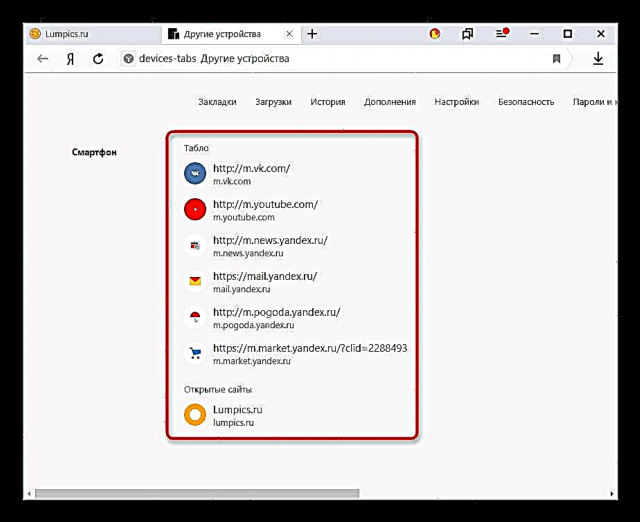
ਮੋਬਾਈਲ ਡਿਵਾਈਸ ਤੇ ਟੈਬਾਂ ਵੇਖੋ
ਬੇਸ਼ਕ, ਸਮਾਰਟਫੋਨ ਜਾਂ ਟੈਬਲੇਟ ਦੁਆਰਾ ਸਿੰਕ੍ਰੋਨਾਈਜ਼ਡ ਡਿਵਾਈਸਾਂ 'ਤੇ ਵੇਖਣ ਵਾਲੀਆਂ ਟੈਬਸ ਖੋਲ੍ਹਣ ਦੇ ਰੂਪ ਵਿਚ ਉਲਟਾ ਸਿੰਕ੍ਰੋਨਾਈਜ਼ੇਸ਼ਨ ਵੀ ਹੁੰਦਾ ਹੈ. ਸਾਡੇ ਕੇਸ ਵਿੱਚ, ਇਹ ਇੱਕ ਐਂਡਰਾਇਡ ਸਮਾਰਟਫੋਨ ਹੋਵੇਗਾ.
- ਯਾਂਡੈਕਸ.ਬ੍ਰਾਉਜ਼ਰ ਖੋਲ੍ਹੋ ਅਤੇ ਟੈਬਾਂ ਦੀ ਗਿਣਤੀ ਵਾਲੇ ਬਟਨ ਤੇ ਕਲਿਕ ਕਰੋ.
- ਤਲ ਪੈਨਲ ਤੇ, ਕੰਪਿ computerਟਰ ਮਾਨੀਟਰ ਦੇ ਰੂਪ ਵਿੱਚ ਸੈਂਟਰ ਬਟਨ ਦੀ ਚੋਣ ਕਰੋ.
- ਇੱਕ ਵਿੰਡੋ ਖੁੱਲੇਗੀ ਜਿਥੇ ਸਿੰਕ੍ਰੋਨਾਈਜ਼ਡ ਉਪਕਰਣ ਪ੍ਰਦਰਸ਼ਤ ਹੋਣਗੇ. ਸਾਡੇ ਕੋਲ ਸਿਰਫ ਇਹ ਹੈ "ਕੰਪਿ Computerਟਰ".
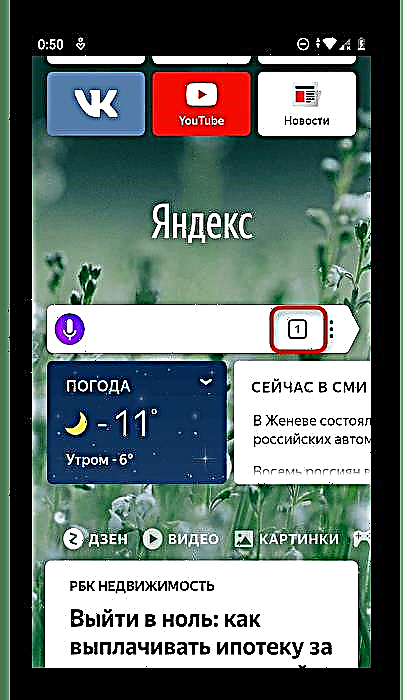


ਡਿਵਾਈਸ ਦੇ ਨਾਮ ਦੇ ਨਾਲ ਸਟਰਿੱਪ 'ਤੇ ਟੈਪ ਕਰੋ, ਇਸ ਨਾਲ ਖੁੱਲੇ ਟੈਬਾਂ ਦੀ ਸੂਚੀ ਨੂੰ ਵਧਾਓ. ਹੁਣ ਤੁਸੀਂ ਉਨ੍ਹਾਂ ਦੀ ਵਰਤੋਂ ਆਪਣੀ ਮਰਜ਼ੀ ਅਨੁਸਾਰ ਕਰ ਸਕਦੇ ਹੋ.

ਯਾਂਡੇਕਸ ਤੋਂ ਸਮਕਾਲੀਕਰਨ ਦੀ ਵਰਤੋਂ ਕਰਦਿਆਂ, ਤੁਸੀਂ ਮੁਸ਼ਕਲਾਂ ਦੀ ਸਥਿਤੀ ਵਿੱਚ ਬ੍ਰਾ browserਜ਼ਰ ਨੂੰ ਅਸਾਨੀ ਨਾਲ ਮੁੜ ਸਥਾਪਿਤ ਕਰ ਸਕਦੇ ਹੋ, ਇਹ ਜਾਣਦੇ ਹੋਏ ਕਿ ਕੋਈ ਡਾਟਾ ਗੁੰਮ ਨਹੀਂ ਜਾਵੇਗਾ. ਤੁਸੀਂ ਕਿਸੇ ਵੀ ਡਿਵਾਈਸ ਤੋਂ ਸਿੰਕ੍ਰੋਨਾਈਜ਼ਡ ਜਾਣਕਾਰੀ ਤੱਕ ਪਹੁੰਚ ਪ੍ਰਾਪਤ ਕਰੋਗੇ ਜਿਸ ਵਿੱਚ ਯਾਂਡੇੈਕਸ.ਬ੍ਰਾਉਜ਼ਰ ਅਤੇ ਇੰਟਰਨੈਟ ਹੈ.












